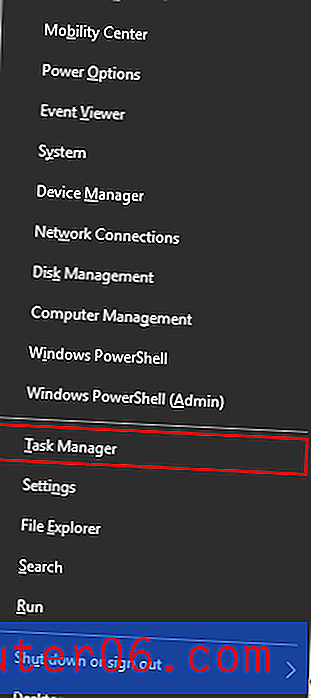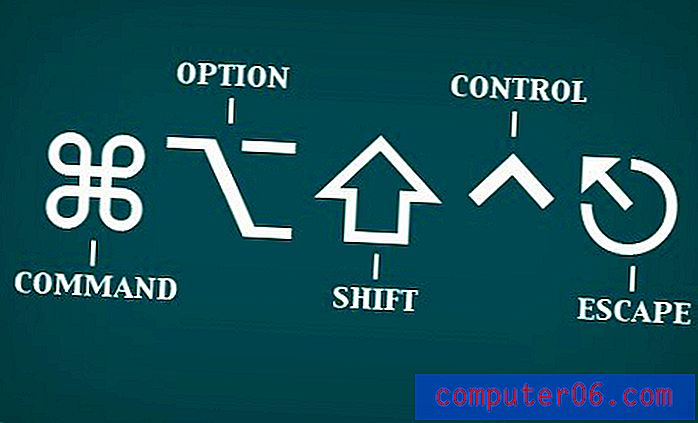So deaktivieren Sie Javascript in Adobe Reader XI
Adobe Reader XI ist eines der nützlichsten kostenlosen Programme, die viele Benutzer auf ihren Computer herunterladen. Es bietet eine einfache und effektive Methode zum Anzeigen von PDFs, die Sie aus dem Internet herunterladen oder von Ihren Kontakten erhalten.
Adobe Reader verfügt außerdem über zahlreiche Einstellungen, die Sie im Menü "Einstellungen" konfigurieren können. Eine davon ist die Option, mit der Javascript in von Ihnen geöffneten Dateien ausgeführt werden kann. Diese Option ist standardmäßig aktiviert. Möglicherweise möchten Sie jedoch Javascript in den von Ihnen geöffneten Dateien nicht zulassen. Lesen Sie daher weiter unten, um zu erfahren, wie Sie diese Einstellung in Reader XI deaktivieren.
Javascript in Adobe Reader 11 deaktivieren
Mit den Schritten in diesem Artikel werden die Javascript-Funktionen im Adobe Reader PDF-Viewer deaktiviert. Dadurch wird verhindert, dass Javascript in Dateien ausgeführt wird, die Sie mit Adobe Reader öffnen. Je nachdem, was Sie gerade anzeigen, kann es für Sie schwierig sein, das Dokument nach Bedarf zu lesen oder zu verwenden. Außerdem wird dadurch nur Javascript für Adobe Reader deaktiviert. Andere Anwendungen, einschließlich anderer Adobe-Produkte, verwenden weiterhin Javascript.
- Starten Sie Adobe Reader XI.
- Klicken Sie oben im Fenster auf Bearbeiten und dann auf Einstellungen .
- Klicken Sie in der Spalte links im Fenster auf Javascript .
- Klicken Sie auf das Feld links neben Acrobat Javascript aktivieren, um das Häkchen zu löschen und zu deaktivieren. Sie können dann unten im Fenster auf die Schaltfläche OK klicken, um Ihre Änderungen zu übernehmen.

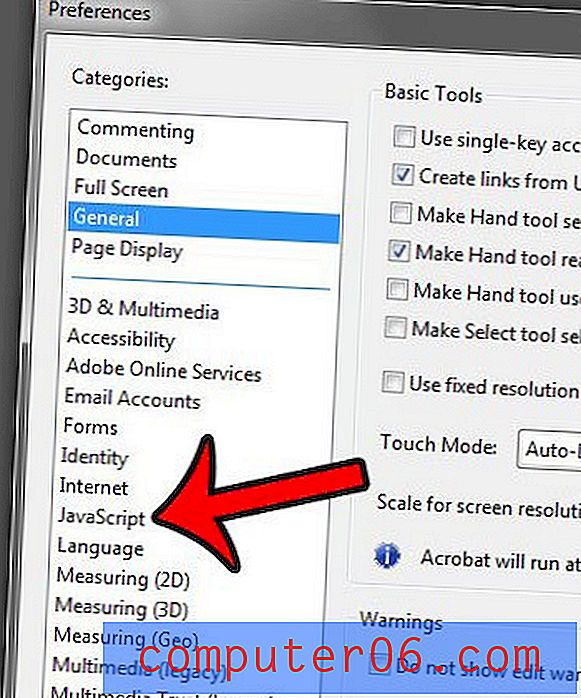
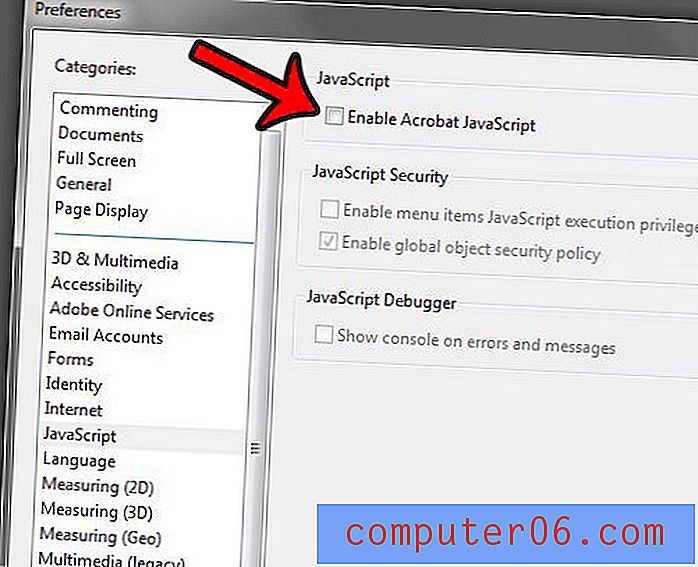
Wenn Sie nach einem Programm suchen, mit dem Sie PDFs bearbeiten können, anstatt sie nur anzusehen, schauen Sie sich Adobe Acrobat an. Es verfügt über zahlreiche Funktionen zur Dokumentbearbeitung, mit denen Sie Ihre PDF-Dateien ändern können.
Finden Sie es frustrierend, wenn Sie mit Ihrem Mausrad in Adobe Reader scrollen und automatisch zur nächsten Seite springen? Glücklicherweise können Sie die Bildlaufeinstellungen in Adobe Reader XI so anpassen, dass Sie innerhalb einer einzelnen Seite nach oben und unten scrollen können.